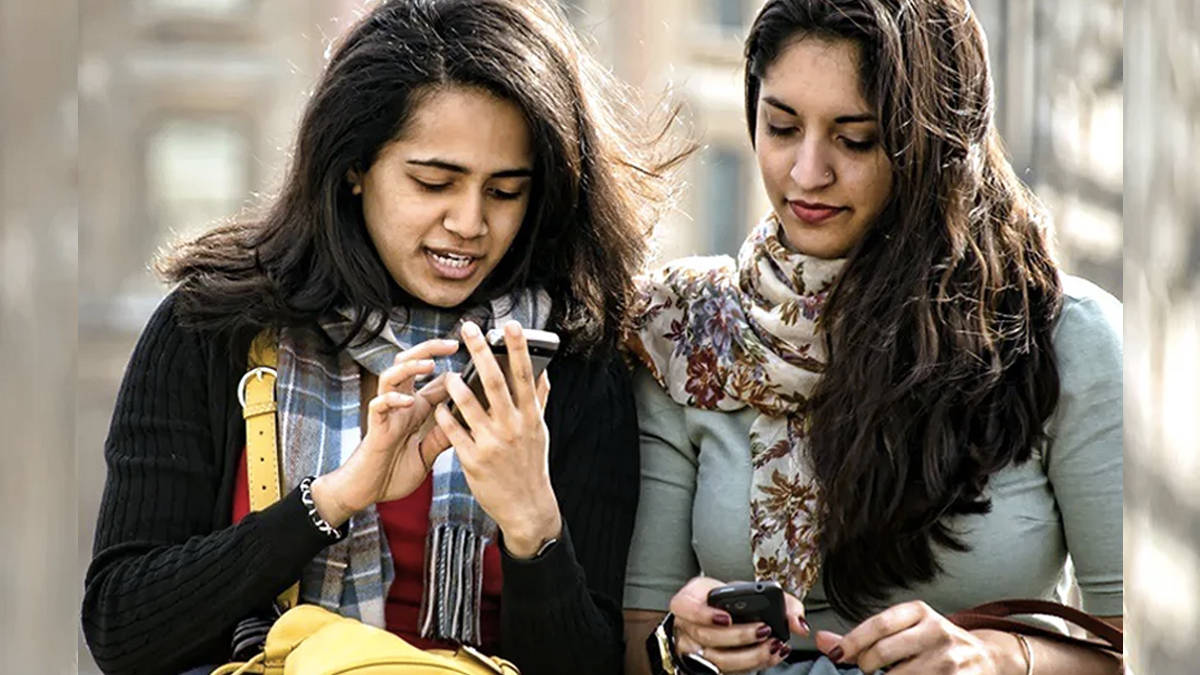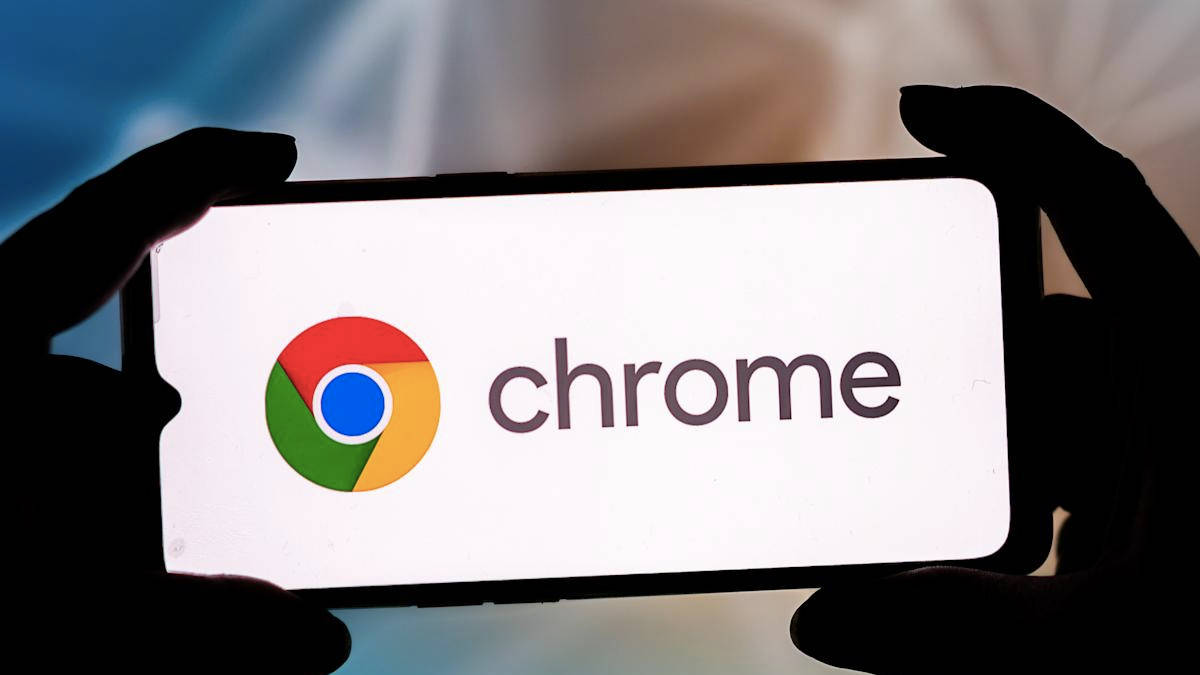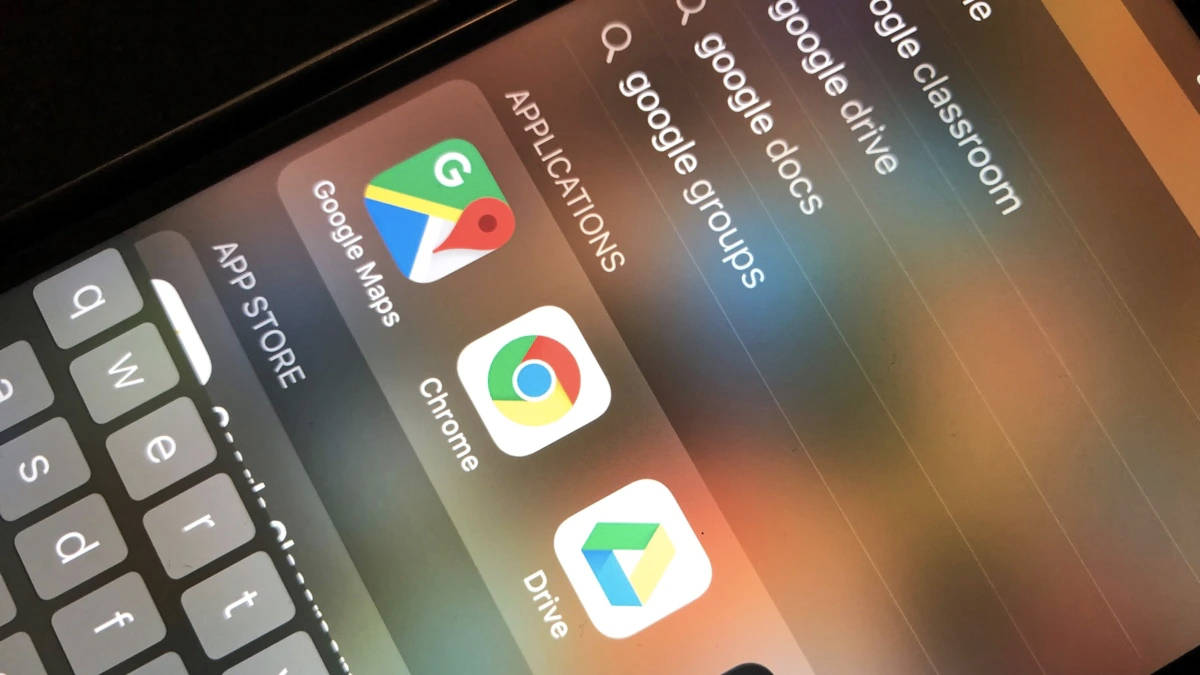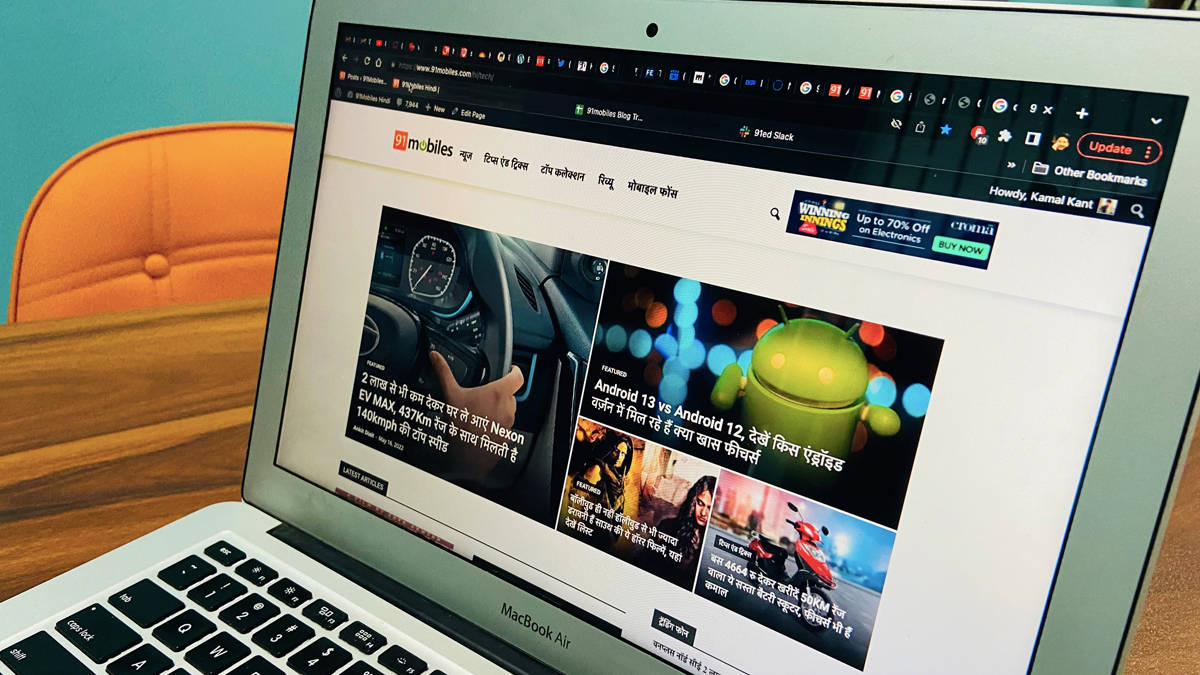Mobile Phones में इंटरनेट ब्राउजिंग के लिए सबसे ज्यादा Google Chrome का ही यूज़ किया जाता है। कोई भी चीज जाननी हो, किसी के बारे में पढ़ना हो या फिर कोई जानकारी सर्च करनी हो, सभी कार्यों के लिए हम सबसे पहले गूूगल का ही सहारा लेते हैं। मोबाइल फोन में यह काम गूगल क्रोम ब्राउजर करता है। लेकिन अगर आप भी गूगल क्रोम का इस्तेमाल कर रहे हैं तो एक बड़ी व चौंकाने वाली खबर सामने आई है। CERT-In यानी साइबर सिक्योरिटी एजेंसी इंडियन कम्प्यूटर इमरजेंसी रिस्पान्स टीम ने चेतावनी जारी की है कि हर भारतीय यूजर अभी तुरंत क्रोम ब्राउजर को अपडेट करें नहीं तो बड़ी परेशानी का शिकार हो सकते हैं।
भारत सरकार की साइबर सिक्योरिटी एजेंसी इंडियन कम्प्यूटर इमरजेंसी रिस्पान्स टीम (सीईआरटी-इन) ने Google Chrome को लेकर चेतावनी जारी करते हुए हर यूजर को कहा है कि उन्हें अपने क्रोम ब्राउजर को जल्द से जल्द अपडेट करना चाहिए। CERT-In के मुताबिक गूगल क्रोम में 100 के करीब ऐसे खतरनाक सिक्योरिटी बग हैं जिनका फायदा उठाकर हैकर्स स्मार्टफोन यूजर्स को चूना लगा सकते हैं। बताया जा रहा है कि इन बग्स की वजह से मोबाइल फोन में मौजूद लोगों की पसर्नल डिटेल्स यानी निजी जानकारी चुराई जा सकती है।
कैसे अपडेट करें Google Chrome
गूगल क्रोम एक ऐसा वेब ब्राउजर है जिसका इस्तेमाल कंम्प्यूटर, लैपटॉप, एंड्रॉयड स्मार्टफोन व एप्पल आईफोन सभी तरह से डिवाईस व ऑपरेटिंग सिस्टम में होता है। सीईआरटी-इन की हालिया चेतावनी जहां यह हिदायत देती है कि हमें जल्द से जल्द अपने गूगल क्रोम को अपडेट करना चाहिए। वहीं हैकर्स का डर ना हो तो भी इस ब्राउजर को अपडेट रखना बेहद आवश्यक है। Google Chrome अपडेट होने से ब्राउजिंग व सर्फिंग के लिए इंटरनेट स्पीड तो बढ़ती ही है वहीं साथ ही डाट खपत तथा लोकेशन एक्सेस को लेकर भी यूजर्स को कई फायदे पहुंचते हैं। आगे हमनें डिटेल में बताया है कि Google Chrome को Computer, Android और iPhone में कैसे अपडेट कर सकते हैं। यह भी पढ़ें : Call Recording की सबसे आसान ट्रिक, नहीं पड़ेगी किसी ऐप की जरूरत! हर फोन में मौजूद है यह छिपी सेटिंग
Android Smartphone में Google Chrome कैसे अपडेट करें
एंड्रॉयड यूजर्स के लिए सबसे फायदे की बात यह है कि एंड्रॉयड ओएस और गूगल क्रोम दोनों का निर्माण गूगल कंपनी ने ही किया है, लिहाज Play Store पर यह अपने आप अपडेट होता रहता है। लेकिन अगर ऑटो अपडेट बंद है तो अपने एंड्रॉयड स्मार्टफोन या टैबलेट में प्ले स्टोर ऐप्लिकेशन खोलें।
1. Play Store में सर्च बार पर जाकर Google Chrome टाईप करें।
2. गूगल क्रोम अपने आप सामने आ जाएगा और अगर नई अपडेट उपलब्ध होगी तो वहां Update का बटन मौजूद होगा। बस इसपर टैप करना है।
3. इसके अलावा सर्च ना करना हो तो प्ले स्टोर ऐप्लिकेशन पर ऊपर दाईं ओर बने Profile के आइकॉन पर टैप करें।
4. यहां आपके फोन में इंस्टाल्ड सभी ऐप्स की लिस्ट आ जाएगी। इस लिस्ट को स्क्रॉल कर Google Chrome तक पहुंचें और उसपर टैप करें।
5. अगर गूगल क्रोम की अपडेट उपलब्ध होगी तो Update का बटन दिखेग। इस बटन पर टैप करते ही नई अपडेट फोन में डाउनलोड होना शुरू हो जाएगी।
Apple iPhone में Google Chrome कैसे अपडेट करें
1. iPhone या iPad पर App Store खोलें।
2. ऐप स्टोर में ऊपर दाईं ओर बने Profile आइकॉन पर टैप करें।
3. यहां नीचे की ओर आपके डिवाईस में इंस्टाल ऐप्स की पूरी लिस्ट आ जाएगी जिसमें से आपको गूगल क्रोम पर जाना है।
4. अगर Google Chrome अपडेट उपलब्ध होगी तो क्रोम आइकॉन के सामने ही Update का बटन भी दिया गया होगा।
5. अपडेट के बटन पर टैप करते ही गूगल क्रोम अपडेट होना शुरू हो जाएगा। अपडेट पूरा होते ही क्रोम उस लिस्ट में सबसे नीचे चला जाएगा तथा उसके आगे Open लिखा आ जाएगा।
Laptop Computer में Google Chrome कैसे अपडेट करें
1. सबसे पहले अपने लैपटॉप या कम्प्यूटर में Google Chrome खोलें।
2. गूगल क्रोम में सबसे उपर दाईं ओर ‘तीन डॉट’ बनें दिखेंगे उसपर क्लिक करें
3. अगर गूगल क्रोम की अपडेट उपलब्ध होगी तो वहां मौजूद Update आइकॉन इन कलर में दिखाई देगा।
Green – अपडेट रिलीज़ हुए दो दिन से कम समय हुआ है।
Orange – अपडेट करीब चार दिन पहले रिलीज़ हुआ था।
Red – अपडेट को रिलीज़ हुए एक हफ़्ते से ज़्यादा समय बीत चुका है।
4. अपडेट आइकॉन पर क्लिक करते हुए आपके लैपटॉप या कम्प्यूटर में गूगल क्रोम अपडेट होना शुरू हो जाएगा।
5. अपडेट होने के बाद गूगल क्रोम को री-स्टार्ट करें यानी उसे बंद करके दोबारा चालू करें।
नोट : अगर आपको अपने गूगल क्रोम वेब ब्राउजर में रंगीन अपडेट आइकॉन नहीं दिखाई दे रहा है तो इसका मतलब कि आपका Google Chrome पहले से ही अपडेटेड है और आपको पास गूगल क्रोम का सबसे नया और लेटेस्ट वर्ज़न है।